USB CITROEN DS5 2016 Notices Demploi (in French)
[x] Cancel search | Manufacturer: CITROEN, Model Year: 2016, Model line: DS5, Model: CITROEN DS5 2016Pages: 745, PDF Size: 107 MB
Page 703 of 745
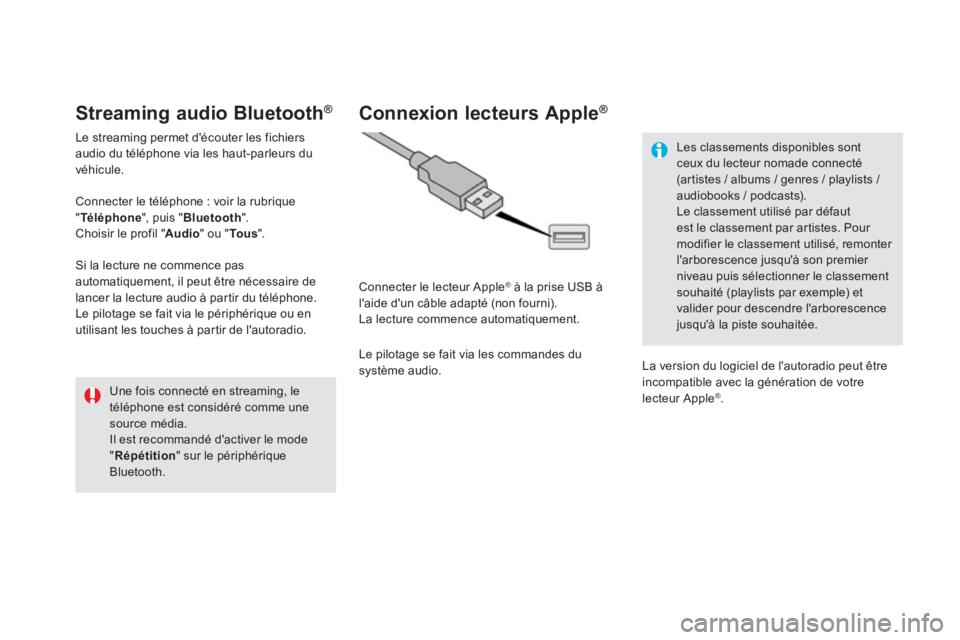
Streaming audio Bluetooth ®
Le streaming permet d'écouter les fichiers
audio du téléphone via les haut-parleurs du
véhicule.
Connecter le téléphone : voir la rubrique
" Té l é p h o n e
", puis " Bluetooth
".
Choisir le profil " Audio
" ou " To u s
".
Si la lecture ne commence pas
automatiquement, il peut être nécessaire de
lancer la lecture audio à partir du téléphone.
Le pilotage se fait via le périphérique ou en
utilisant les touches à partir de l'autoradio.
Une fois connecté en streaming, le
téléphone est considéré comme une
source média.
Il est recommandé d'activer le mode
" Répétition
" sur le périphérique
Bluetooth.
Connexion lecteurs Apple ®
Connecter le lecteur Apple ®
à la prise USB à
l'aide d'un câble adapté (non fourni).
La lecture commence automatiquement.
Le pilotage se fait via les commandes du
système audio.
Les classements disponibles sont
ceux du lecteur nomade connecté
(artistes / albums / genres / playlists /
audiobooks / podcasts).
Le classement utilisé par défaut
est le classement par artistes. Pour
modifier le classement utilisé, remonter
l'arborescence jusqu'à son premier
niveau puis sélectionner le classement
souhaité (playlists par exemple) et
valider pour descendre l'arborescence
jusqu'à la piste souhaitée.
La version du logiciel de l'autoradio peut être
incompatible avec la génération de votre
lecteur Apple
® .
Page 704 of 745
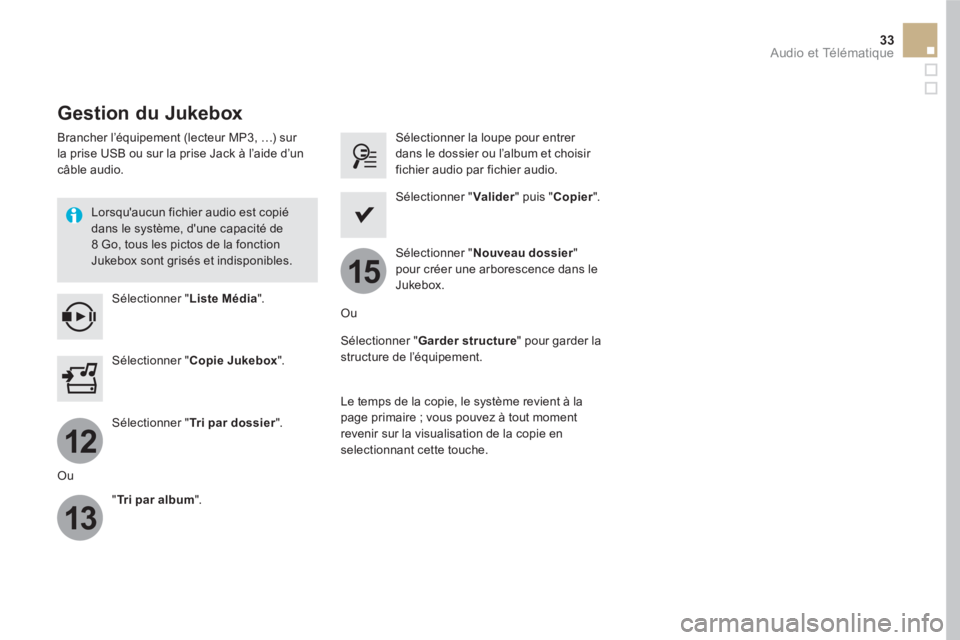
12
13
15
33 Audio et Télématique
Gestion du Jukebox
Brancher l’équipement (lecteur MP3, …) sur
la prise USB ou sur la prise Jack à l’aide d’un
câble audio.
Lorsqu'aucun fichier audio est copié
dans le système, d'une capacité de
8 Go, tous les pictos de la fonction
Jukebox sont grisés et indisponibles.
Sélectionner " Liste Média
".
Sélectionner la loupe pour entrer
dans le dossier ou l’album et choisir
fichier audio par fichier audio.
Sélectionner " Copie Jukebox
".
Sélectionner " Valider
" puis " Copier
".
Sélectionner " Tri par dossier
".
Sélectionner " Nouveau dossier
"
pour créer une arborescence dans le
Jukebox.
" Tri par album
".
Sélectionner " Garder structure
" pour garder la
structure de l’équipement.
Le temps de la copie, le système revient à la
page primaire ; vous pouvez à tout moment
revenir sur la visualisation de la copie en
selectionnant cette touche.
Ou
Ou
Page 718 of 745
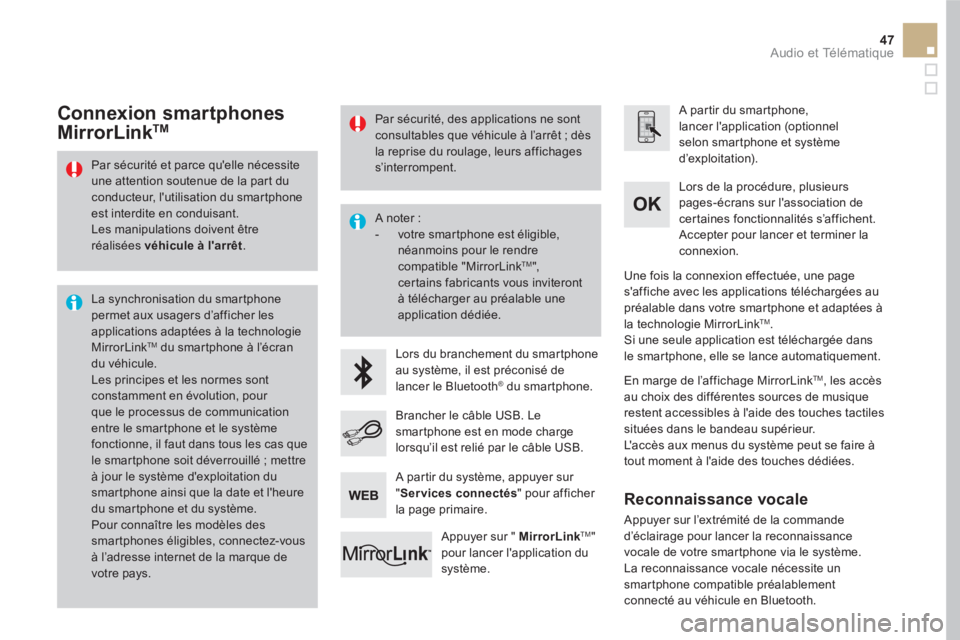
47 Audio et Télématique
Par sécurité et parce qu'elle nécessite
une attention soutenue de la part du
conducteur, l'utilisation du smartphone
est interdite en conduisant.
Les manipulations doivent être
réalisées véhicule à l'arrêt
.
La synchronisation du smartphone
permet aux usagers d’afficher les
applications adaptées à la technologie
MirrorLink
TM du smartphone à l’écran
du véhicule.
Les principes et les normes sont
constamment en évolution, pour
que le processus de communication
entre le smartphone et le système
fonctionne, il faut dans tous les cas que
le smartphone soit déverrouillé ; mettre
à jour le système d'exploitation du
smartphone ainsi que la date et l'heure
du smartphone et du système.
Pour connaître les modèles des
smartphones éligibles, connectez-vous
à l’adresse internet de la marque de
votre pays.
A noter :
- votre smartphone est éligible,
néanmoins pour le rendre
compatible "MirrorLink
TM ",
certains fabricants vous inviteront
à télécharger au préalable une
application dédiée.
Lors du branchement du smartphone
au système, il est préconisé de
lancer le Bluetooth
® du smartphone.
A partir du smartphone,
lancer l'application (optionnel
selon smartphone et système
d’exploitation).
Lors de la procédure, plusieurs
pages-écrans sur l'association de
cer taines fonctionnalités s’affichent.
Accepter pour lancer et terminer la
connexion.
Brancher le câble USB. Le
smartphone est en mode charge
lorsqu’il est relié par le câble USB.
Appuyer sur " MirrorLink
TM
"
pour lancer l'application du
système.
Une fois la connexion effectuée, une page
s'affiche avec les applications téléchargées au
préalable dans votre smartphone et adaptées à
la technologie MirrorLink
TM .
Si une seule application est téléchargée dans
le smartphone, elle se lance automatiquement.
Connexion smartphones
MirrorLink TM
En marge de l’affichage MirrorLink TM
, les accès
au choix des différentes sources de musique
restent accessibles à l'aide des touches tactiles
situées dans le bandeau supérieur.
L'accès aux menus du système peut se faire à
tout moment à l'aide des touches dédiées.
A partir du système, appuyer sur
" Services connectés
" pour afficher
la page primaire.
Par sécurité, des applications ne sont
consultables que véhicule à l’arrêt ; dès
la reprise du roulage, leurs affichages
s’interrompent.
Reconnaissance vocale
Appuyer sur l’extrémité de la commande
d’éclairage pour lancer la reconnaissance
vocale de votre smartphone via le système.
La reconnaissance vocale nécessite un
smartphone compatible préalablement
connecté au véhicule en Bluetooth.
Page 722 of 745
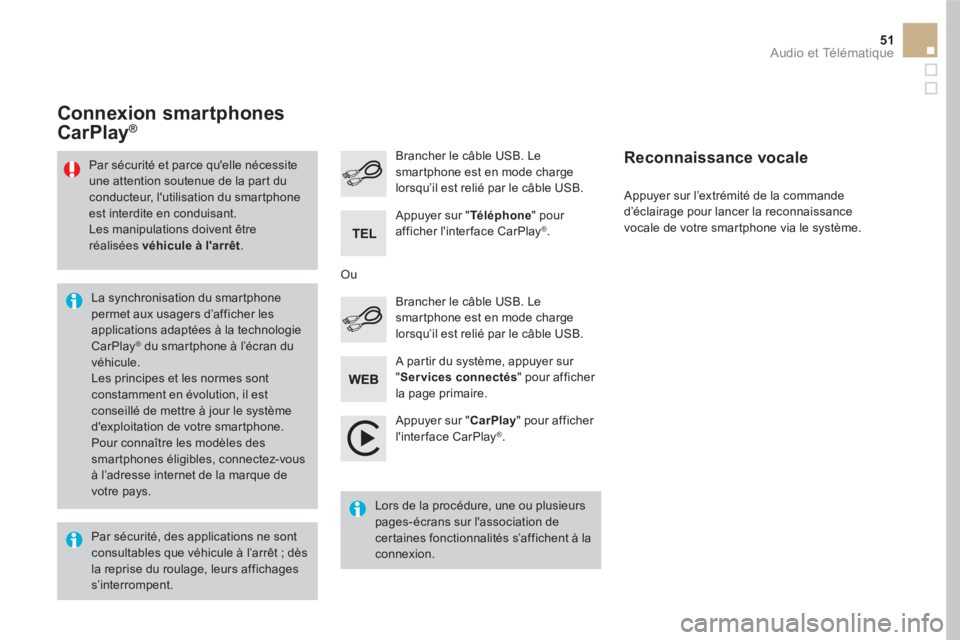
51 Audio et Télématique
Appuyer sur " CarPlay
" pour afficher
l'interface CarPlay ® .
Brancher le câble USB. Le
smartphone est en mode charge
lorsqu’il est relié par le câble USB.
Appuyer sur l’extrémité de la commande
d’éclairage pour lancer la reconnaissance
vocale de votre smartphone via le système.
Connexion smartphones
CarPlay ®
A partir du système, appuyer sur
" Services connectés
" pour afficher
la page primaire.
Brancher le câble USB. Le
smartphone est en mode charge
lorsqu’il est relié par le câble USB.
Ou
Reconnaissance vocale
Par sécurité, des applications ne sont
consultables que véhicule à l’arrêt ; dès
la reprise du roulage, leurs affichages
s’interrompent.
La synchronisation du smartphone
permet aux usagers d’afficher les
applications adaptées à la technologie
CarPlay
® du smartphone à l’écran du
véhicule.
Les principes et les normes sont
constamment en évolution, il est
conseillé de mettre à jour le système
d'exploitation de votre smartphone.
Pour connaître les modèles des
smartphones éligibles, connectez-vous
à l’adresse internet de la marque de
votre pays.
Par sécurité et parce qu'elle nécessite
une attention soutenue de la part du
conducteur, l'utilisation du smartphone
est interdite en conduisant.
Les manipulations doivent être
réalisées véhicule à l'arrêt
.
Lors de la procédure, une ou plusieurs
pages-écrans sur l'association de
cer taines fonctionnalités s’affichent à la
connexion.
Appuyer sur " Té l é p h o n e
" pour
afficher l'inter face CarPlay
® .
Page 736 of 745
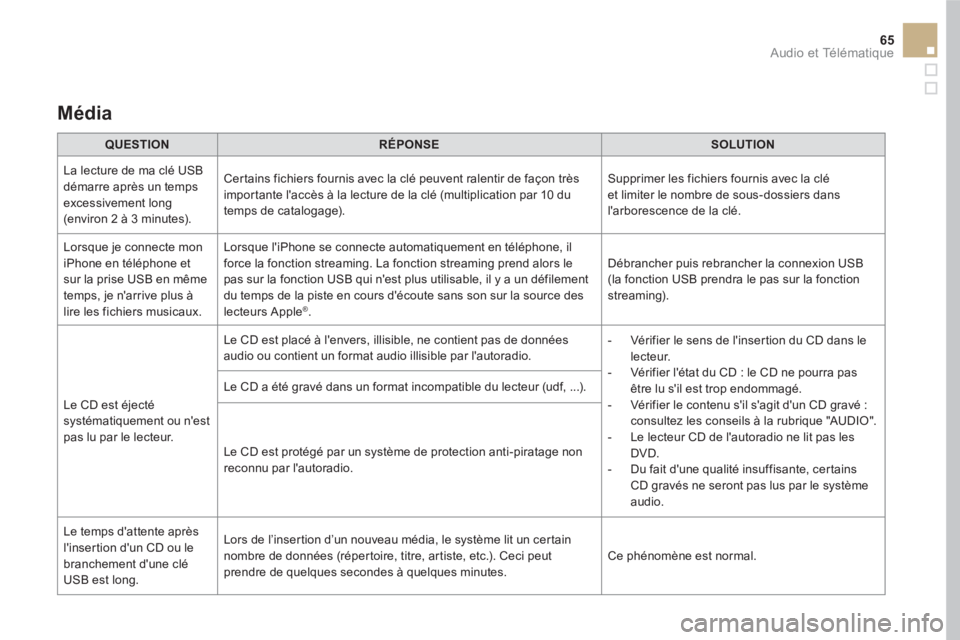
65 Audio et Télématique
Média
QUESTION
RÉPONSE
SOLUTION
La lecture de ma clé USB
démarre après un temps
excessivement long
(environ 2 à 3 minutes). Certains fichiers fournis avec la clé peuvent ralentir de façon très
importante l'accès à la lecture de la clé (multiplication par 10 du
temps de catalogage). Supprimer les fichiers fournis avec la clé
et limiter le nombre de sous-dossiers dans
l'arborescence de la clé.
Lorsque je connecte mon
iPhone en téléphone et
sur la prise USB en même
temps, je n'arrive plus à
lire les fichiers musicaux. Lorsque l'iPhone se connecte automatiquement en téléphone, il
force la fonction streaming. La fonction streaming prend alors le
pas sur la fonction USB qui n'est plus utilisable, il y a un défilement
du temps de la piste en cours d'écoute sans son sur la source des
lecteurs Apple
® . Débrancher puis rebrancher la connexion USB
(la fonction USB prendra le pas sur la fonction
streaming).
Le CD est éjecté
systématiquement ou n'est
pas lu par le lecteur. Le CD est placé à l'envers, illisible, ne contient pas de données
audio ou contient un format audio illisible par l'autoradio.
- Vérifier le sens de l'insertion du CD dans le
lecteur.
- Vérifier l'état du CD : le CD ne pourra pas
être lu s'il est trop endommagé.
- Vérifier le contenu s'il s'agit d'un CD gravé :
consultez les conseils à la rubrique "AUDIO".
- Le lecteur CD de l'autoradio ne lit pas les
DVD.
- Du fait d'une qualité insuffisante, certains
CD gravés ne seront pas lus par le système
audio. Le CD a été gravé dans un format incompatible du lecteur (udf, ...).
Le CD est protégé par un système de protection anti-piratage non
reconnu par l'autoradio.
Le temps d'attente après
l'insertion d'un CD ou le
branchement d'une clé
USB est long. Lors de l’insertion d’un nouveau média, le système lit un certain
nombre de données (répertoire, titre, artiste, etc.). Ceci peut
prendre de quelques secondes à quelques minutes. Ce phénomène est normal.